Hvis du ønsker at sikkerhedskopiere dine LinkedIn-profildata, eller permanent slette din konto på LinkedIn, og slette din profil fra hjemmesiden, så fortsæt med at læse nedenfor.
Sletning af din LinkedIn-konto betyder følgende:
- Du mister straks adgangen til alle data på din LinkedIn-konto.
- Din profil forsvinder fra LinkedIn-webstedet inden for 24 timer.
- Dine kontooplysninger forsvinder fra LinkedIns servere inden for 7 dage.
- LinkedIn vil de-personalisere dine logfiler og andre backupoplysninger inden for 30 dage.
- Din profil forsvinder gradvist fra Bing, Google og andre søgemaskiner inden for omkring 72 timer, eller indtil de opdaterer deres cache.
Hvis du beslutter dig for at genaktivere din slettede konto, kan du selvfølgelig gøre det inden for 20 dage. Du vil dog ikke være i stand til at bringe dine gruppemedlemskaber, påtegninger, følgere, anbefalinger, ignorerede og afventende invitationer tilbage.
Alt det, du har delt med andre LinkedIn-brugere gennem netværksopdateringer, InMail, grupper eller indholdsdeling, forbliver fortsat synligt, efter du har slettet kontoen. Gruppeindhold knyttet til den lukkede konto vil dog vise en ukendt bruger som kilde.
Hvis du har en gruppe- eller premiumkontolicens eller et LinkedIn-medlemskab, skal du løse disse konti, før du lukker din gratis konto. LinkedIn vedligeholder 30 dages webserverlogfiler til sikkerhed, stabilitet og fejlretningsformål.
Denne vejledning indeholder trin-for-trin instruktioner om, hvordan du sikkerhedskopierer og permanent sletter din LinkedIn-konto.
Sådan sikkerhedskopieres og slettes din LinkedIn-konto.
Trin 1. Sikkerhedskopier dine LinkedIn-kontodata.
Før du sletter din konto, vil du måske downloade en kopi af dine LinkedIn-data ved at indsende en anmodning. Følg nedenstående trin:
Sådan downloader du dine LinkedIn-kontodata:
1. Brug din yndlingsbrowser på en pc til at logge ind på din LinkedIn-konto. På enhver side, klik på dit profilbillede i topmenuen for at se din profil.
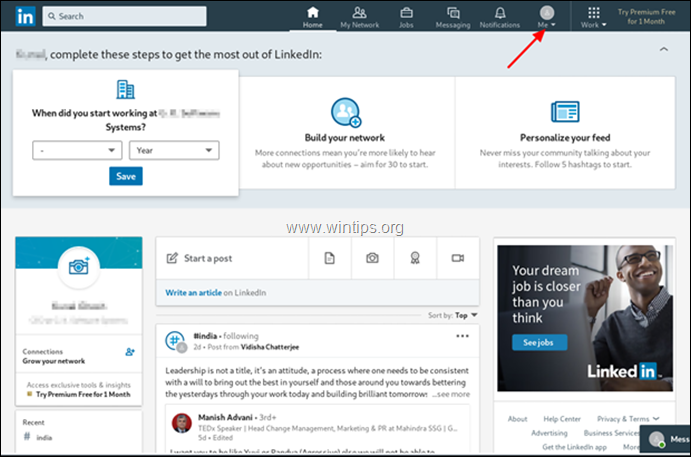
2. Fra profilindstillingerne, klik på Indstillinger og privatliv.
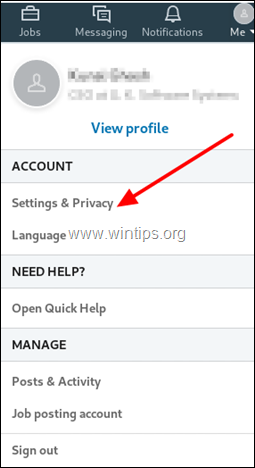
4. På siden Privatliv, klik til venstre Hvordan LinkedIn bruger dine data, og…
1. Klik Download dine data og vælg den type data, du vil downloade, eller forlad standardindstillingen for at downloade alle dine data.
2. Når du er færdig, klik Anmod om arkiv og skriv adgangskoden til din LinkedIn-konto.
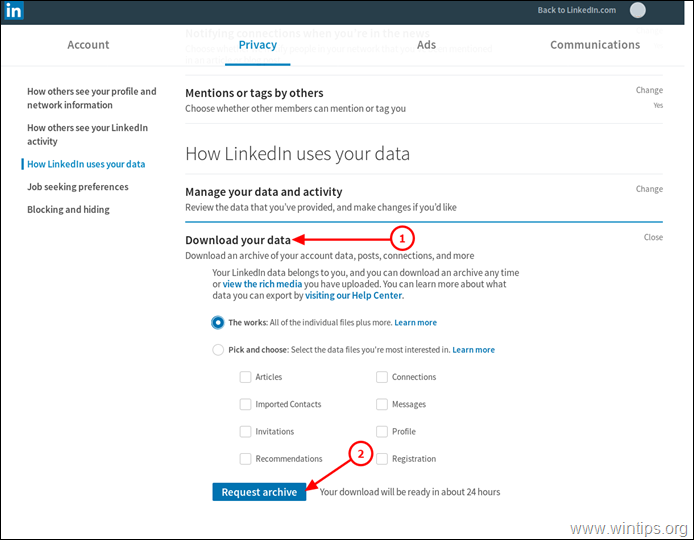
4. Vent nu, indtil de ønskede data er tilgængelige. Husk, at det kan tage op til 24 timer for LinkedIn at gøre dine data tilgængelige.
5. Når dine data er tilgængelige, skal du besøge siden "Indstillinger og privatliv" igen og klikke på knappen "Anmod om arkiv" for at downloade dine data i zip-format.
Trin 2. Luk din LinkedIn-konto
Følg nedenstående trin for at slette din LinkedIn-konto permanent:
1. Brug din yndlingsbrowser på en pc til at logge ind på din LinkedIn-konto. På enhver side, klik på dit profilbillede i topmenuen for at se din profil.
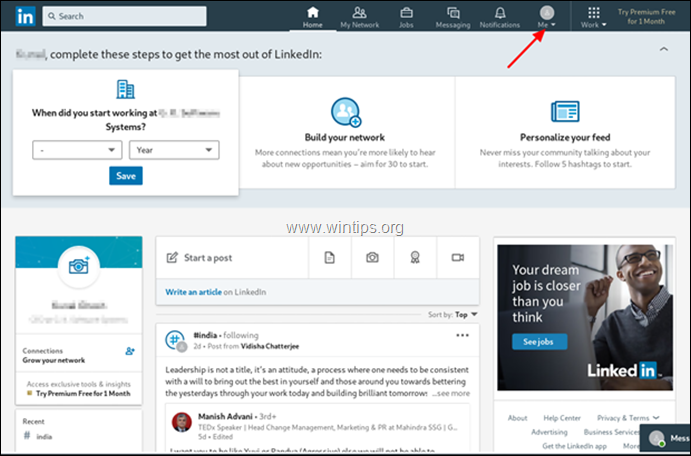
2. Fra profilindstillingerne, klik på Indstillinger og privatliv.
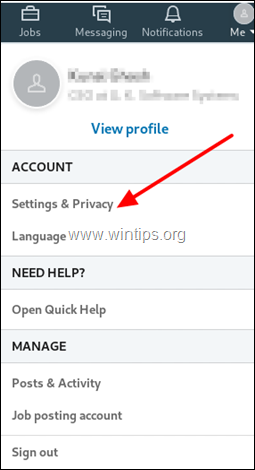
3. På siden Privatliv skal du vælge Konto fanen.
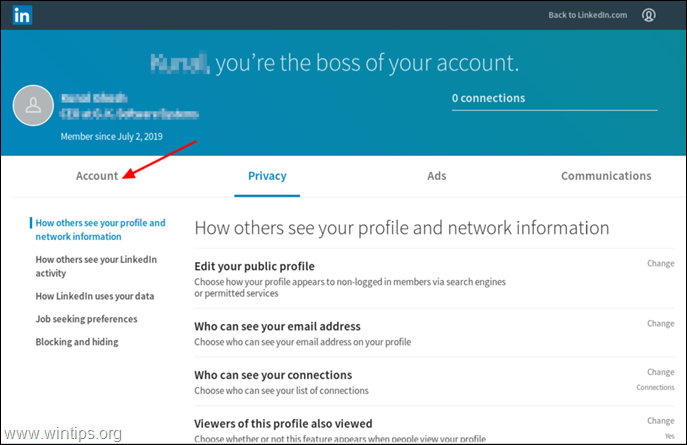
4. Vælg derefter til venstre Account Management, og klik Lukning af din LinkedIn-konto.
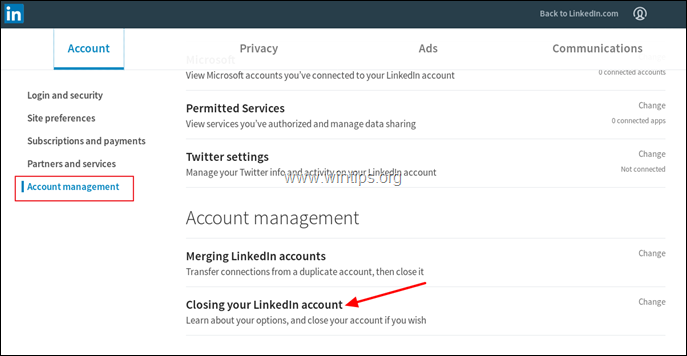
5. Vælg en årsag til at lukke din LinkedIn-konto, og klik derefter Næste.
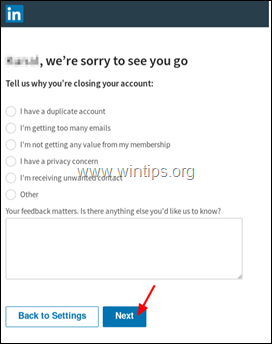
6. Skriv endelig din adgangskode og klik Luk konto.
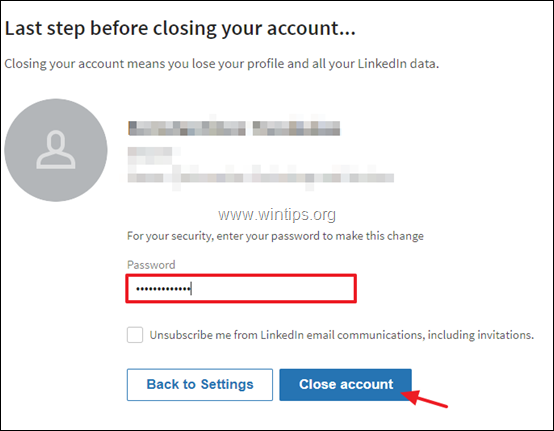
7. LinkedIn bekræfter lukningen af din konto.
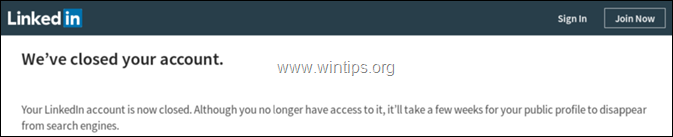
8. LinkedIn vil også følge op med en e-mail-bekræftelse. Hvis du vil genaktivere din konto, kan du gøre det inden for 48 timer ved at bruge linket i e-mailen eller inden for 20 dage ved at logge ind igen.
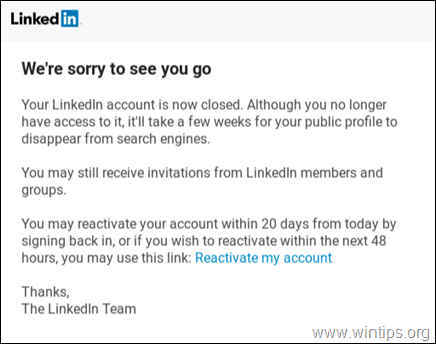
Det er det! Fortæl mig, om denne guide har hjulpet dig ved at efterlade din kommentar om din oplevelse. Synes godt om og del denne guide for at hjælpe andre.